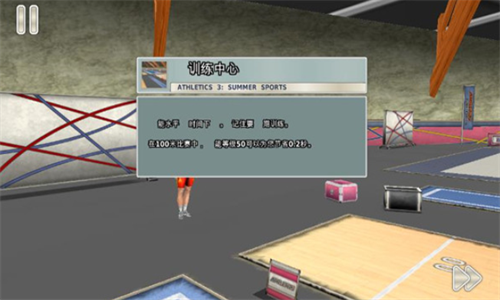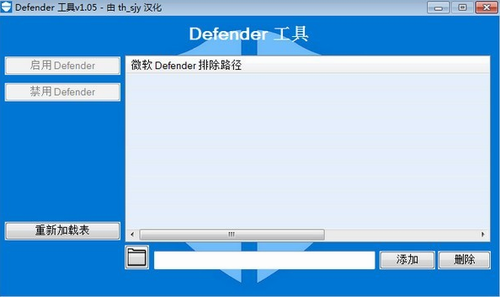Mac电脑进入 macOS 恢复模式在线重装系统
从 macOS 恢复模式工具启动
首先确保你的 Mac电脑已经联网。
Apple 芯片Mac进入方法
将 Mac 开机并继续按住电源按钮,直到看到启动选项窗口。点按标有“选项”字样的齿轮图标,然后知识兔点按“继续”。
Intel 芯片Mac进入方法
将 Mac 开机并立即按住 Command (⌘)-R,直到看到 Apple 标志或其他图像,再松开按键。
如果知识兔系统提示选择用户的话,知识兔选择一个你知道密码的用户,点按“下一步”,然后知识兔输入用户的管理员密码(也就是这个用户的Mac开机密码)。
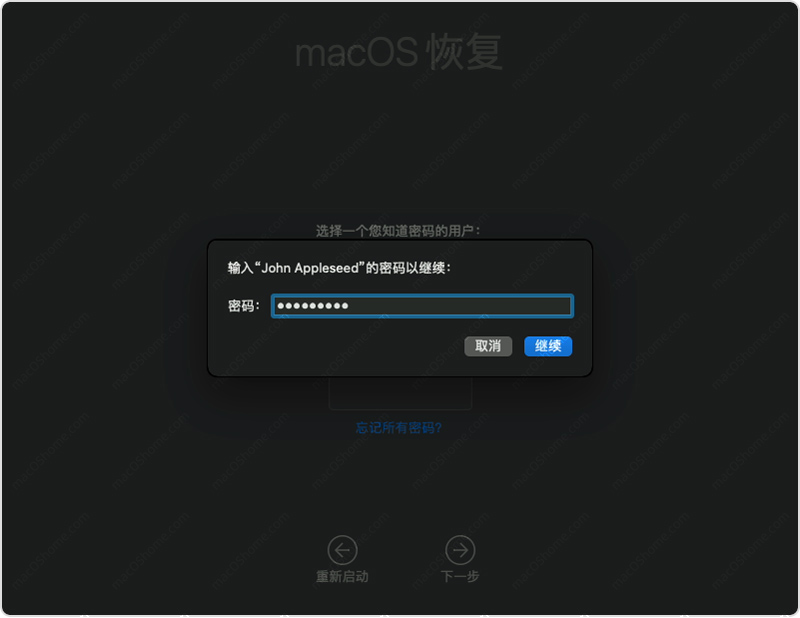
看到实用工具窗口时,表示已经进入恢复模式工具:
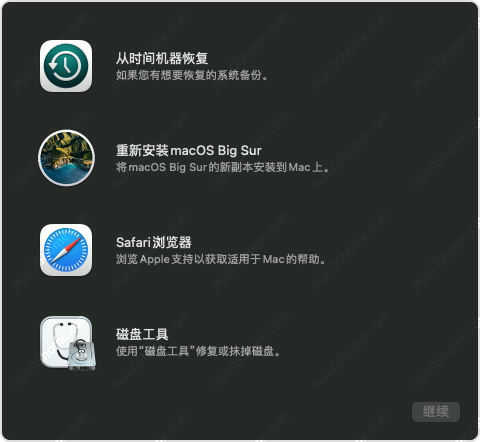
使用“磁盘工具”抹掉原来的Mac系统盘
从实用工具窗口中,知识兔选择“磁盘工具”,然后知识兔点按“继续”。
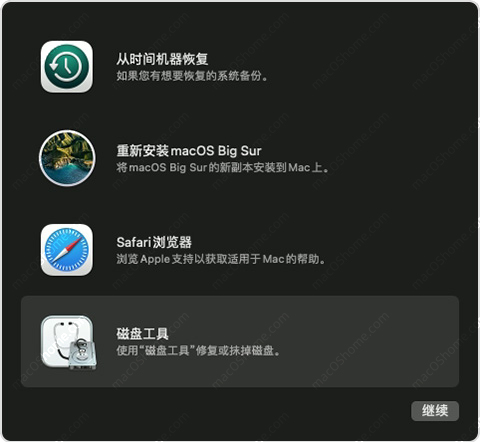
进入磁盘工具之后,在在“磁盘工具”左边栏中选择“Macintosh HD”(如果知识兔有Macintosh HD – Date,不用管它,知识兔只要抹掉Macintosh HD就行),然后知识兔知识兔点击点按工具栏中的“抹掉”按钮,然后知识兔输入所需的详细信息:
名称默认:Macintosh HD
格式选择:“APFS”第一个或“Mac OS 扩展(日志式)”第一个,不要选择有加密字样的;
最后知识兔点击“抹掉宗卷组”,如果知识兔没有看到这个按钮,改为点右边的“抹掉”按钮开始抹掉mac盘;
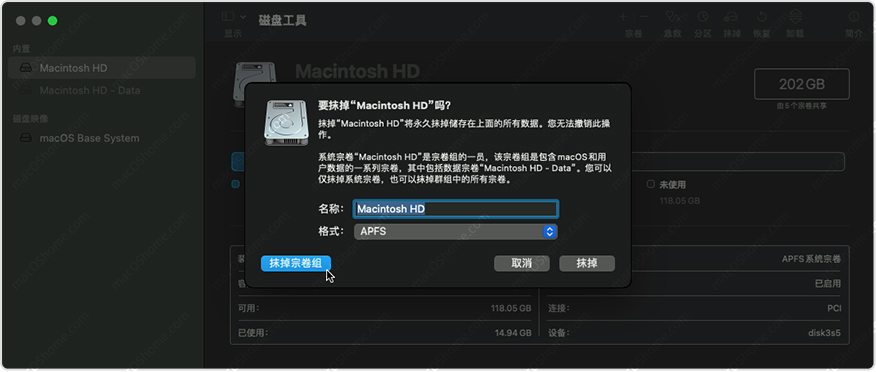
成功抹掉之后,再知识兔点击磁盘工具左上角的红色按钮关闭磁盘工具回到实用工具界面。
重新安装 macOS
回到实用工具界面之后(下图),在实用工具窗口中选择“重新安装 macOS”,然后知识兔点按“继续”并按照屏幕上提示的操作一路默认继续开始操作安装。
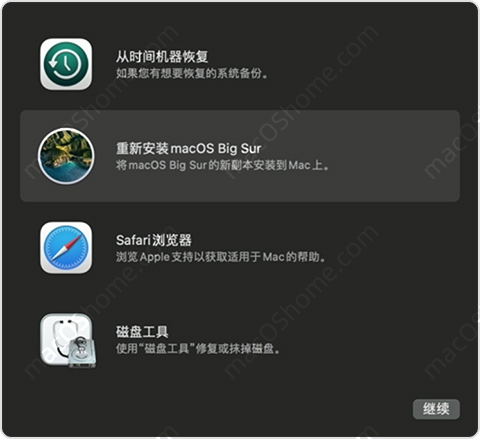
系统开始安装之后等待即可,安装过程系统会重启-3-5次的,直到进入欢迎界面就表示安装完成了,简单设置就可以进入系统桌面使用了。
TPS:M1/M2 这种在线安装方法并不能真正彻底连固件一起重装,想要真正彻底重装需要使用一台Mac电脑来给M1/M2进行刷机。苹果M1/M2 Mac电脑恢复IPSW固件或重装系统
下载仅供下载体验和测试学习,不得商用和正当使用。





![WePE下载|微PE工具箱(64位|32位)2.1纯净版[2020.6更新]下载](/wp-content/uploads/2023/05/16/16/202305161644052955660000.jpeg)